Firmware update, De extender resetten – Philips Pronto Wireless-Extender User Manual
Page 22
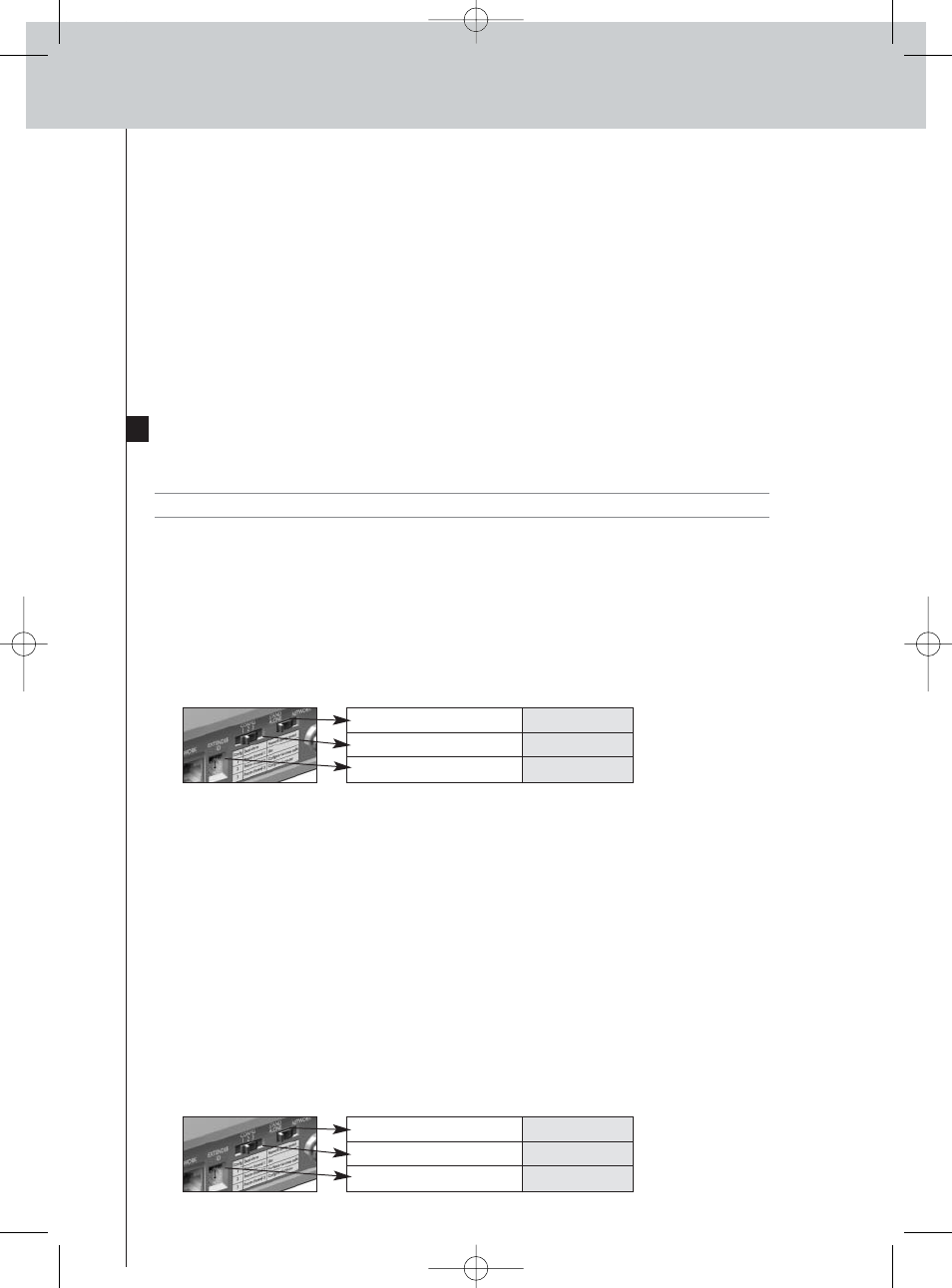
RFX9400 Gebruikershandleiding
9
De Busy-LED knippert groen wanneer het Control Panel niet in gebruik is
Dit betekent niet dat er iets verkeerd is met de Extender. Dit geeft louter aan dat de Extender via
een ander Control Panel wordt bediend. Zodra de Busy-LED niet meer knippert, kunt u de Extender
opnieuw gebruiken.
De Extender resetten
Dit is alleen nodig wanneer de Extender niet naar behoren werkt.
Om een reset uit te voeren, trekt u de stekker van de Extender uit het stopcontact, wacht u enkele
seconden en steekt u de stekker vervolgens weer in het stopcontact.
Firmware Update
Wanneer er een firmware-update beschikbaar is voor de Extender, zal dat op de Philips Pronto-
website worden aangekondigd: www.pronto.philips.com.
Opmerking
U kunt de huidige firmwareversie altijd controleren via de Configuration Tool.
1
Download de nieuwe firmwareversie op de pc.
2
Trek de stekker van de Extender uit. U kunt de Extender op een van de volgende
manieren updaten.
De Extender updaten met de configuratiekabel
1
Sluit de Extender op de pc aan met behulp van de configuratiekabel.
2
Zet de schakelaars in de juiste stand.
3
Open de browser.
4
Typ het IP-adres van de Extender (afgedrukt op de onderkant van het apparaat) in de
adresbalk van de browser.
De Configuration Tool wordt geladen in de browser.
5
Selecteer Firmware Update in het navigatievenster aan de linkerkant.
De updatepagina voor de firmware wordt geopend.
6
Volg de aanwijzingen op het scherm.
De Extender updaten via een router
Als de Extender al is geïnstalleerd en met AV-apparatuur is verbonden, is het wellicht handiger de
Extender via een router te updaten.
1
Verbind de Extender met de router en de router met de pc.
2
Zet de schakelaars in de juiste stand.
Stand-alone/Network
Network
Configuratieschakelaar
2
Extender ID
0
Stand-alone/Network
Network
Configuratieschakelaar
3
Extender ID
0
RFX9400_SG_DNR_v05.qxd 04-07-2006 08:15 Pagina 22
